1、打开powerpoint 2007,进入其主界面;
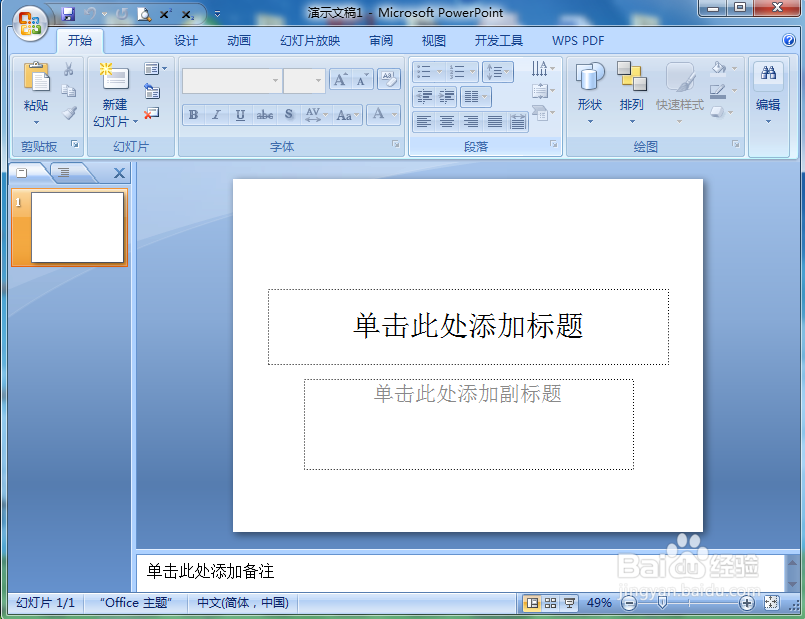
2、将单击此处添加标题和副标题两个输入框删除;
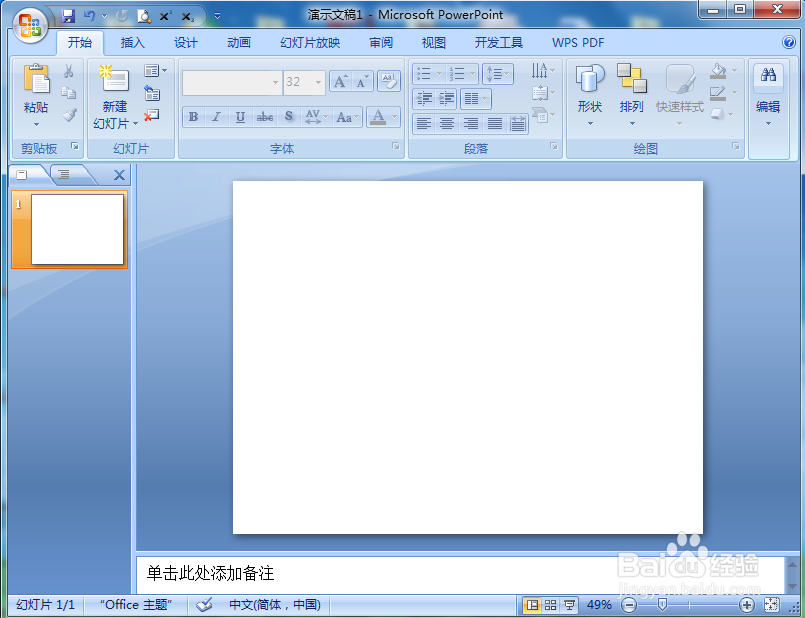
3、点击插入菜单,选择形状工具;
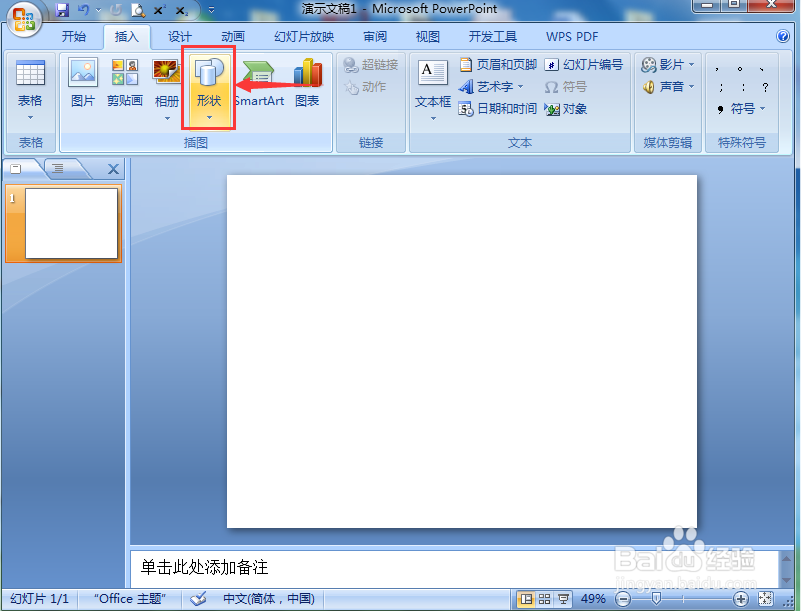
4、在矩形中找到并点击矩形;
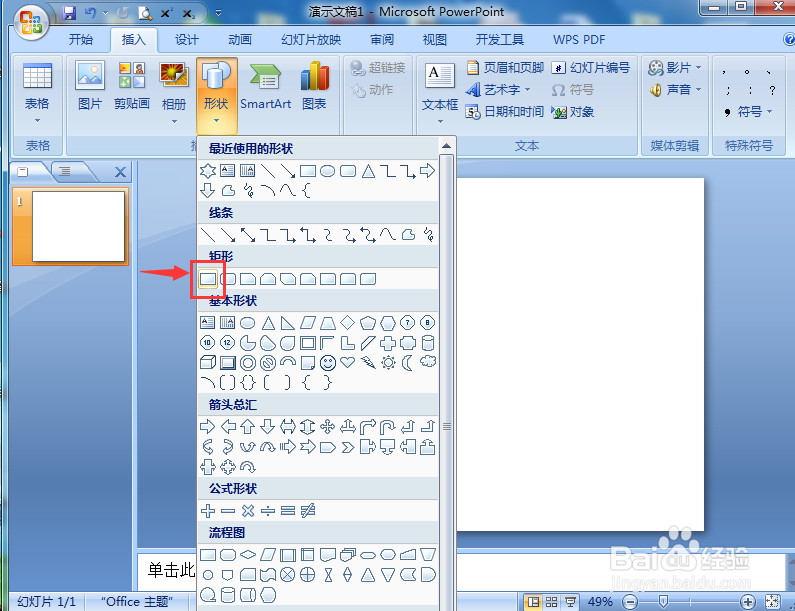
5、结合换档键,按下鼠标左键不放,拖动鼠标,出现一个正方形;
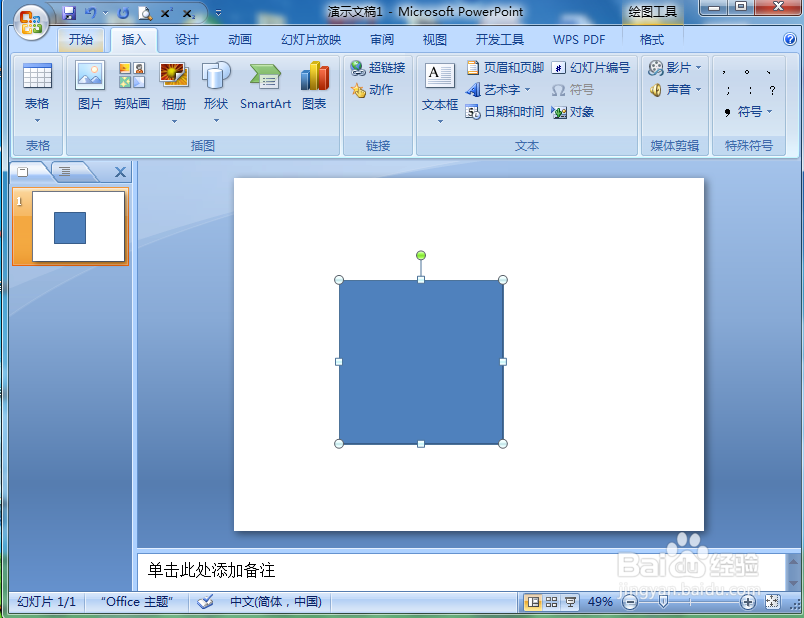
6、点击形状填充,选择红色;
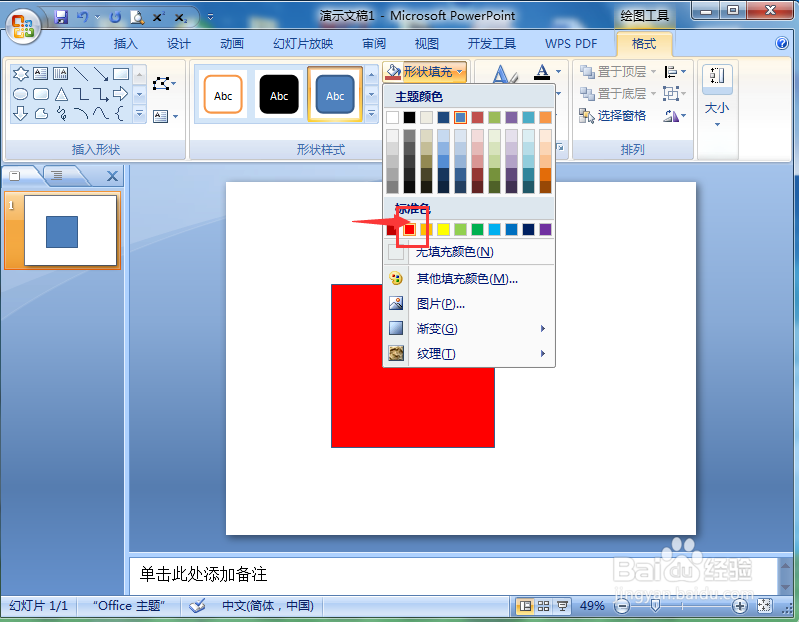
7、点击渐变,添加一种渐变样式;
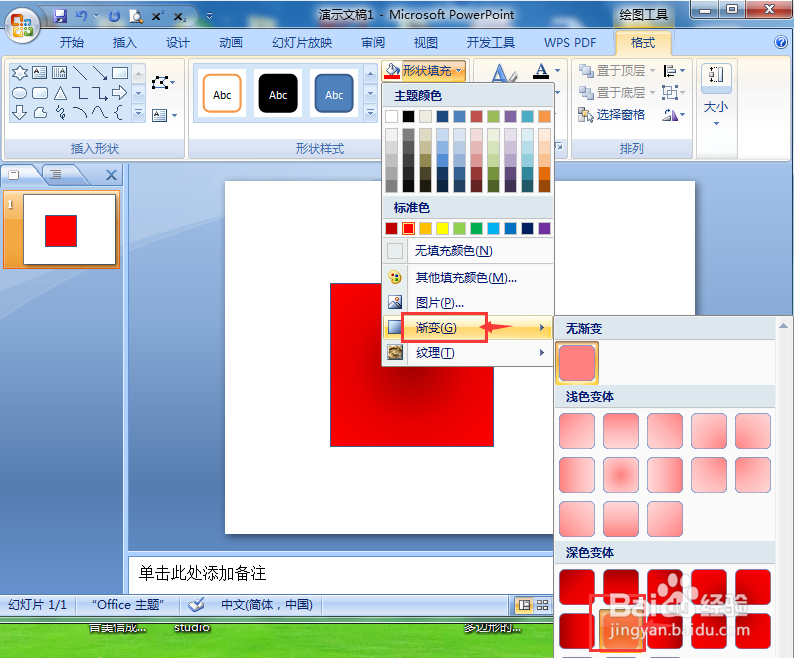
8、我们就在powerpoint中创建好了一个红色渐变正方形。

1、打开powerpoint 2007,进入其主界面;
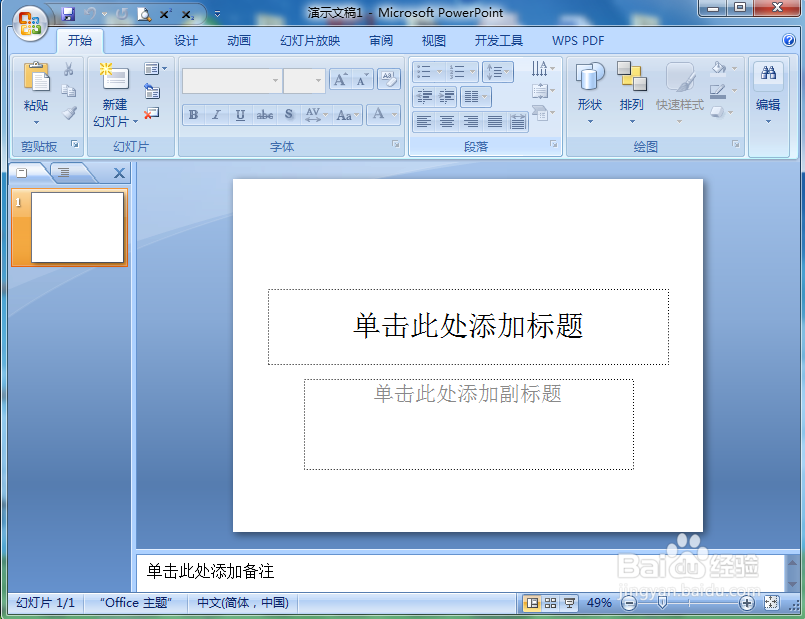
2、将单击此处添加标题和副标题两个输入框删除;
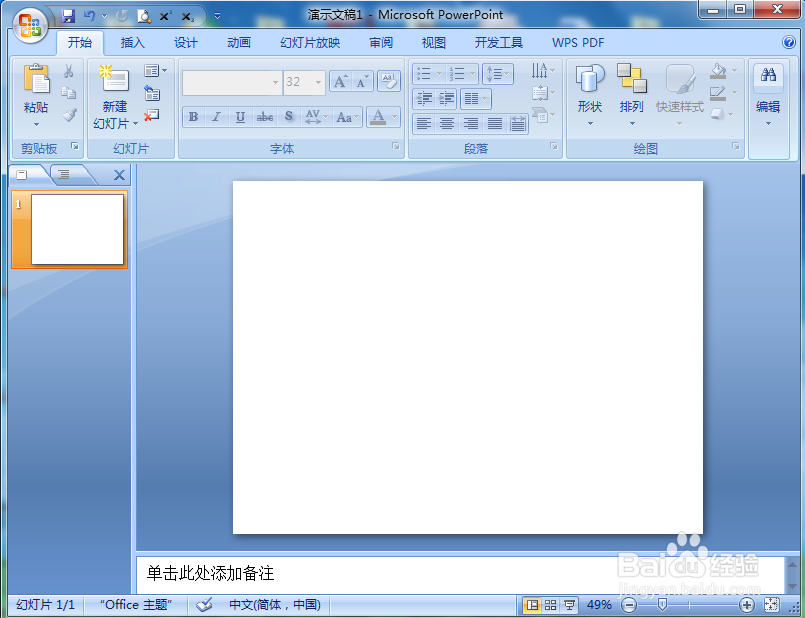
3、点击插入菜单,选择形状工具;
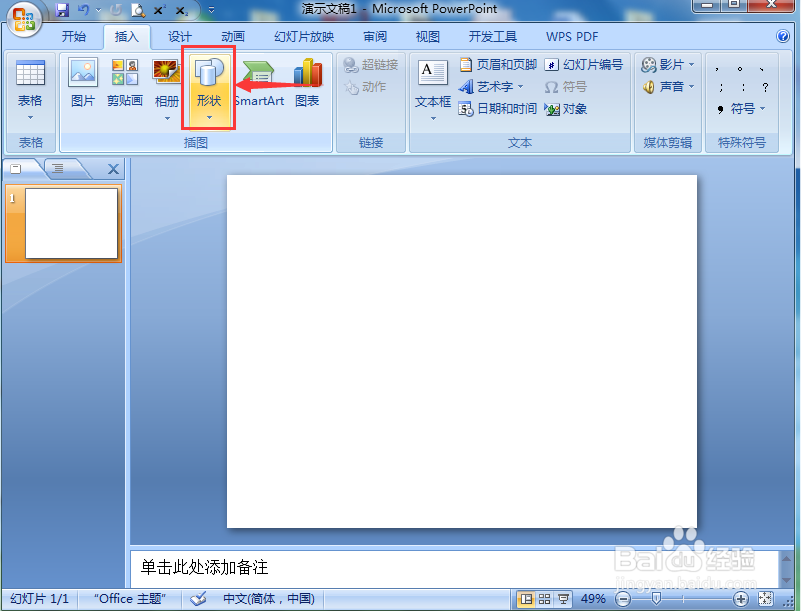
4、在矩形中找到并点击矩形;
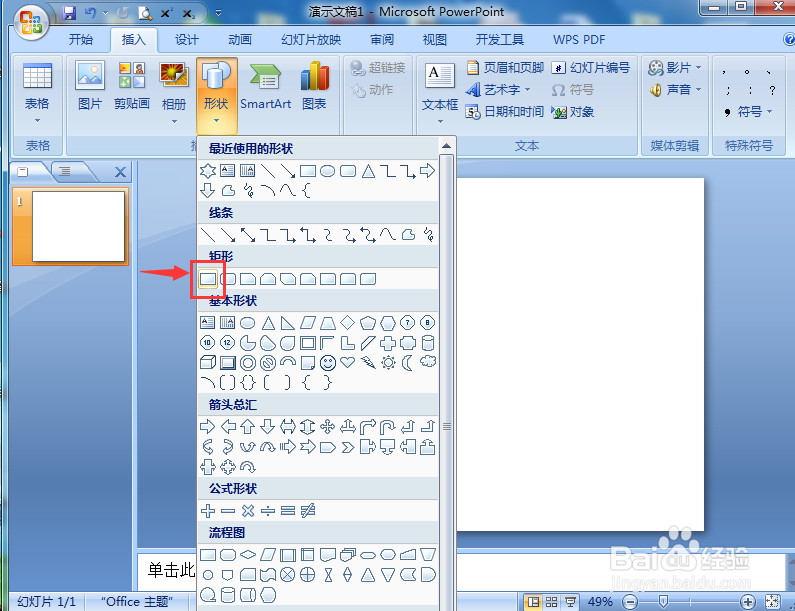
5、结合换档键,按下鼠标左键不放,拖动鼠标,出现一个正方形;
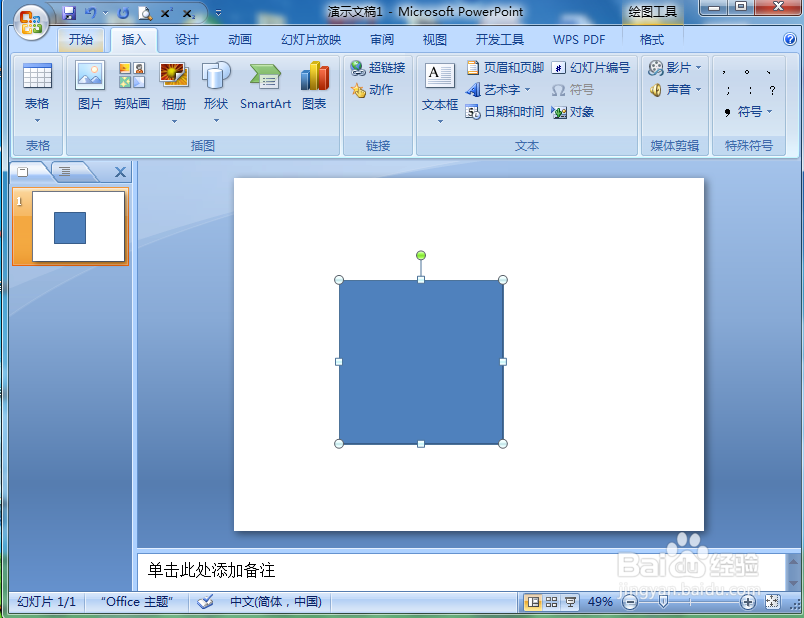
6、点击形状填充,选择红色;
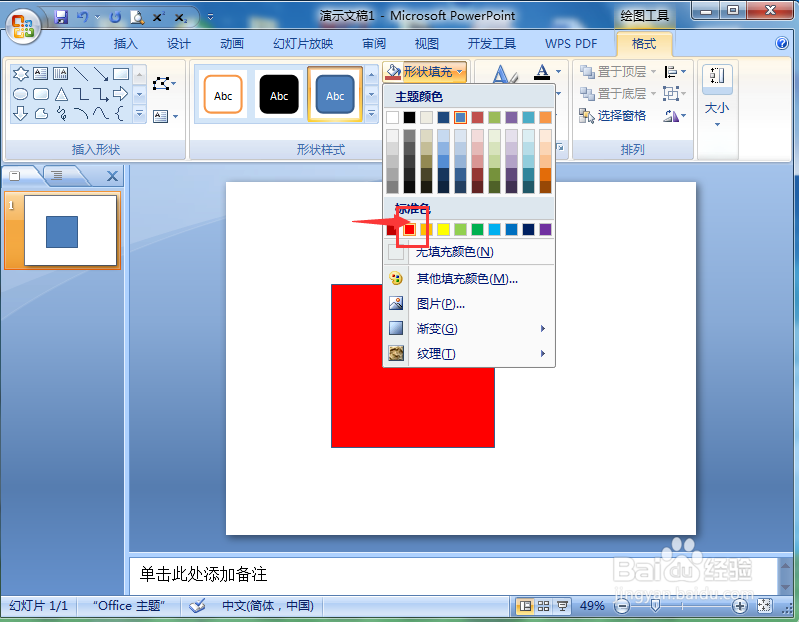
7、点击渐变,添加一种渐变样式;
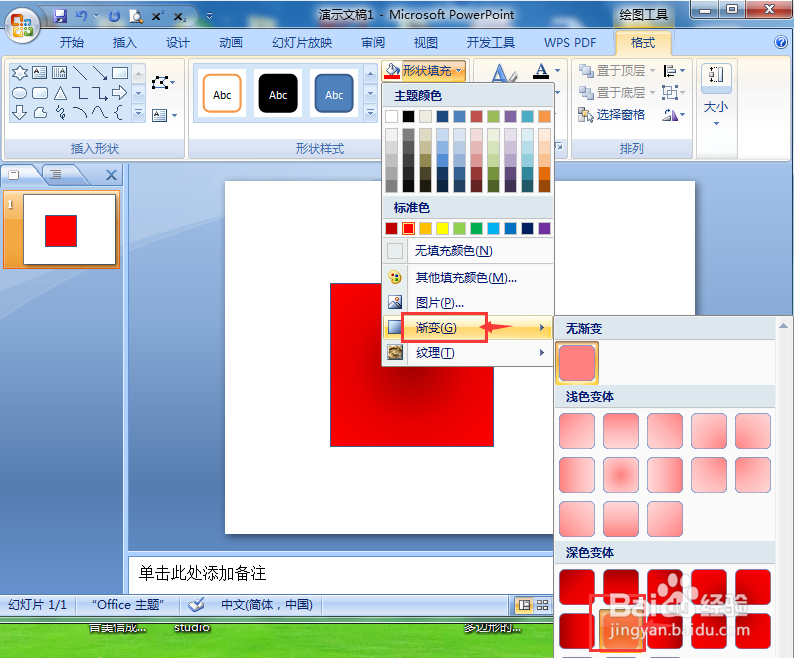
8、我们就在powerpoint中创建好了一个红色渐变正方形。
